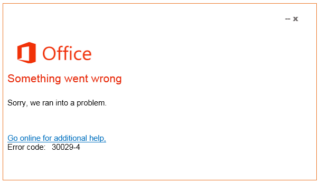Privazer este conceput pentru a ne ajuta sa securizam urmele lasate dupa ce folosim computerul, fie acasa, fie la serviciu, pe internet, sau efectuam o simpla descarcare, precum sa si eliberam spatiu pe disc.
Utilizand tehnici de stergere securizate, PrivaZer poate sterge complet toate urmele operatiunilor de stergere anterioare. De asemenea, poate reseta sectoarele de disc libere la zero. In functie de dimensiunea discurilor si de cantitatea de urme identificate, operatia initiala de scanare si curatare poate dura intre 20 si 30 de minute. Sunt disponibile, de asemenea, curatari programate, suport pentru chei USB si unitati externe, copii de rezerva automate ale registrului si mai multe functii.
-Preanaliza
-Urme in MFT
-Urme in spatiul liber
-Urme in Jurnalul USN
-Urmele in LogFile
-Navigare pe internet
-Cookies, Super/Evercookies
-Index.dat și WebCache
-Messengers
-Istoricul Windows
-Registru
-Indexare
-Memorie
-Start, JumpLists, Acces rapid
-Sistem
-Video, software muzical
-Foto, software web
-Alte software-uri.